Как заблокировать контакт в WhatsApp
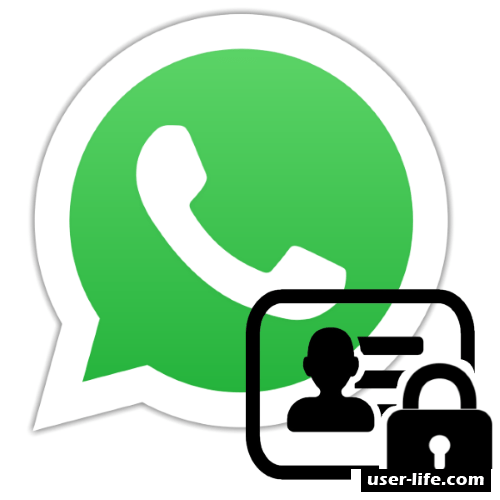
При общении в WhatsApp самым эффективным способом избежать получения сообщений или телефонных звонков от пользователей, которые изначально не нужны ( например, спам) или нежелательны, является их блокировка. В этой статье объясня
ется, как использовать инструментарий, позволяющий занести кого-либо в черный список в Messenger на устройстве Android , iPhone или ПК с Windows .
«Чёрный список» в мессенджере WhatsApp
Прежде чем блокировать пользователя WhatsApp, необходимо ознакомиться с последствиями этой процедуры.
Все сообщения и звонки, инициированные пользователями из черного списка, не будут доставлены и не будут отображаться в клиенте обмена сообщениями смартфона. То же самое относится и к обновлениям статуса заблокированных контактов.
Ваш статус "онлайн", время последнего использования услуги, важные обновления статуса в WhatsApp и изменения изображения профиля не будут передаваться заблокированным людям.
Находясь в списке блокировки, человек не может отправить сообщение или совершить голосовой вызов.
Блокировка пользователя не удаляет информацию о нем из адресной книги терминала. Также номер телефона не удаляется из "Контактов" устройства заблокированного пользователя.
Лицо, находящееся в списке блокировки, не имеет об этом непосредственного представления. Это означает, что по завершении процедуры блокировки ему не отправляется уведомление.
Как заблокировать контакт в WhatsApp
Пользователи WhatsApp могут быть заблокированы в любой момент, независимо от того, к какому устройству они обращаются. Различия в алгоритмах, необходимых для работы в среде разных программных платформ, определяются интерфейсом клиентских приложений для Android и iOS и особенностями Windows -версии мессенджера. Поэтому, чтобы как можно быстрее добиться желаемых результатов, перейдите в раздел данной статьи, посвященный соответствующей ОС, и ознакомьтесь с приведенными там рекомендациями.
Android
Если пользователи WhatsApp для Android заносят контакт в черный список мессенджера, у них есть пять вариантов доступа к функции блокировки.
Способ 1: Входящее сообщение
Чтобы защитить людей, зарегистрированных в WhatsApp, от спама и других нежелательных сообщений, создатели сервиса сделали возможным блокировать определенных пользователей до начала общения.
Если вы получили сообщение от человека, которого нет в ваших контактах, откройте сообщение: Запустите мессенджер на Android и нажмите на баннер ID отправителя на вкладке CHATS.
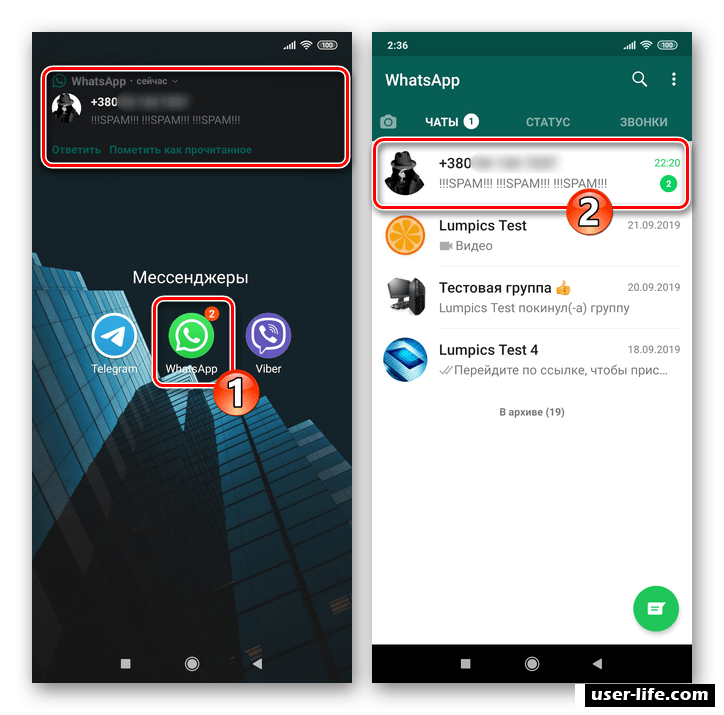
На экране с сообщением от незнакомца вы увидите сообщение, в котором получателю предлагается сделать одну из трех вещей, нажмите на кнопку в сообщении под названием "LOCK". В следующий раз, когда вы подтвердите запрос, идентификатор пользователя WhatsApp получателя будет занесен в черный список, и он больше никогда не побеспокоит вас.
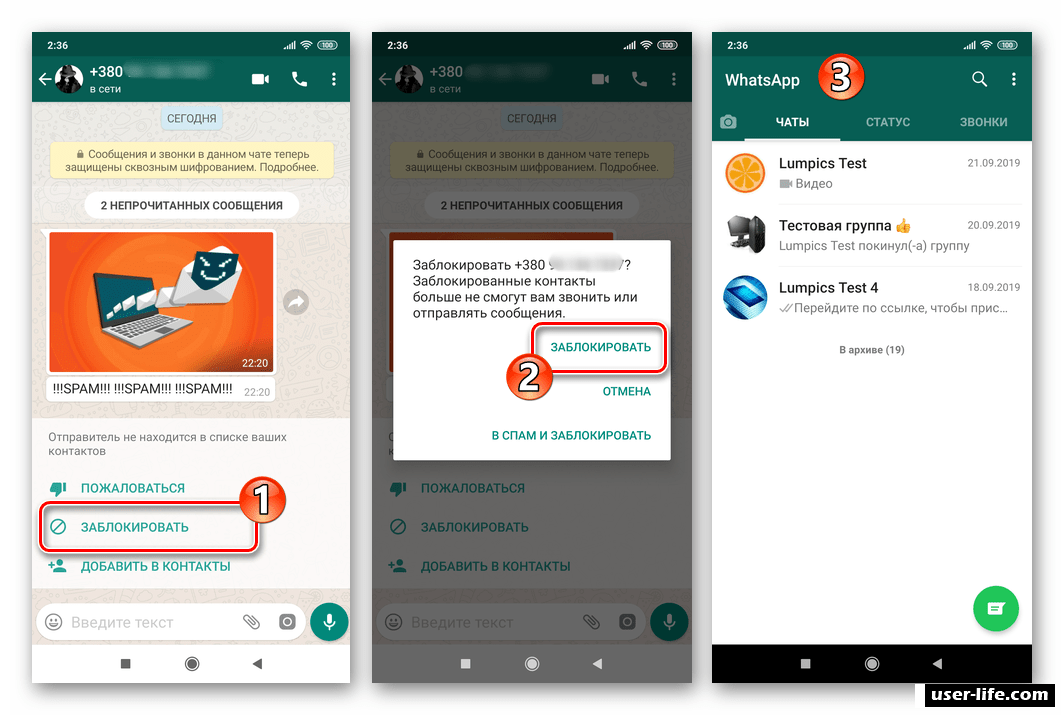
Способ 2: Экран чата
Если вы хотите заблокировать человека, с которым вы долгое время общались в WhatsApp, выполните следующие действия.
Войдите в диалог с нежелательным пользователем и нажмите на три точки в правом верхнем углу экрана, чтобы отобразить меню чата. Выберите "Просмотр контактов".
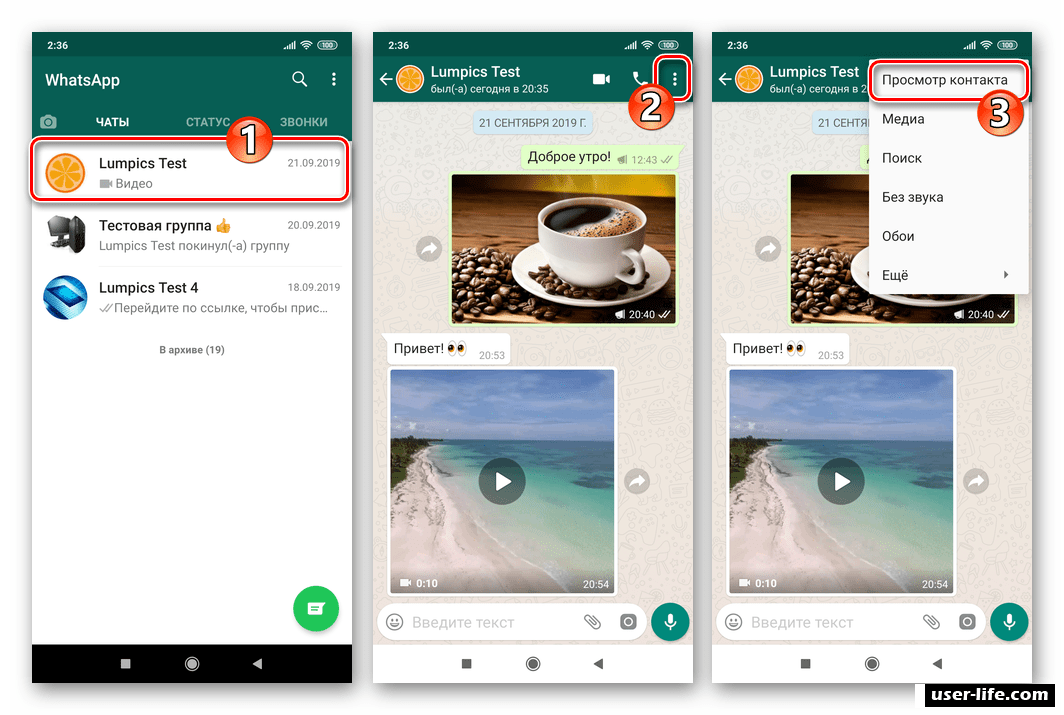
Проведите пальцем в нижнюю часть экрана и коснитесь функции "Блокировка".
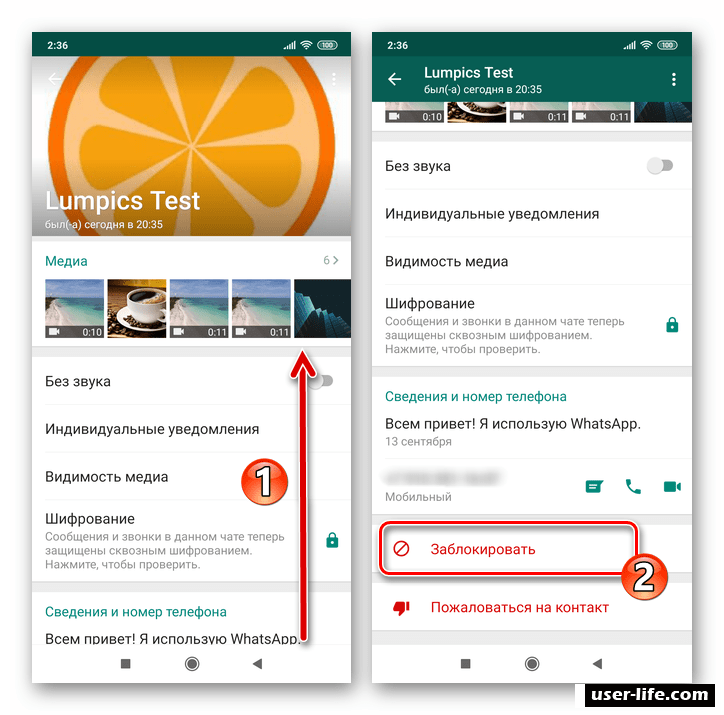
Подтвердите результат вышеуказанной операции, нажав кнопку "LOCK" в окне полученного запроса.
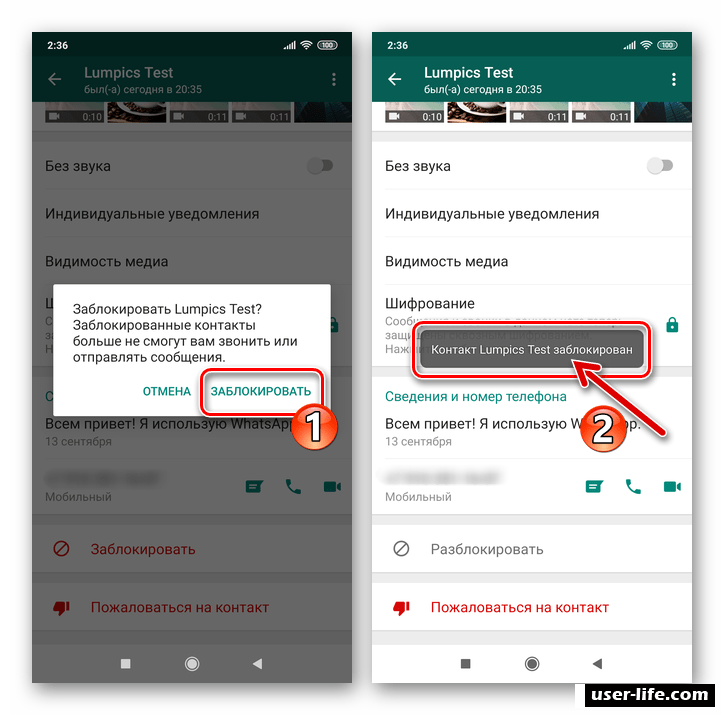
Способ 3: Контакты
Ограничив общение с контактами, которые были добавлены в адресную книгу вашего Android-устройства ( в большинстве случаев - в мессенджер ) , вы можете запретить им отправлять вам сообщения или звонить вам в WhatsApp еще до того, как вы впервые взаимодействуете с ними через соответствующую систему связи.
Запустите WhatsApp для Android и нажмите кнопку "Новый чат" в правом нижнем углу вкладки "Чат".
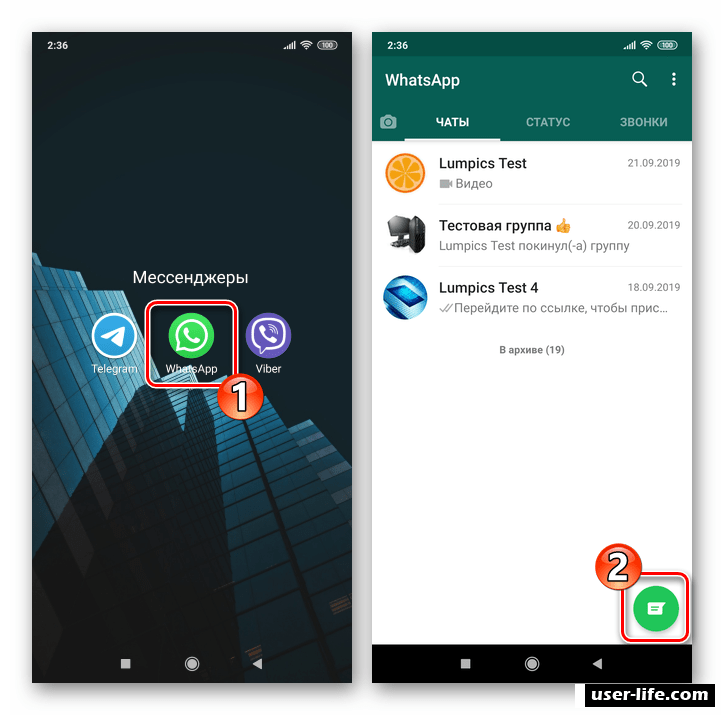
В открывшемся списке найдите имя человека, позвонившего по пропущенному вызову, и нажмите на него. Откроется экран диалога, после чего вы можете следовать инструкциям, приведенным в предыдущем разделе этой статьи, чтобы решить проблему с названием.
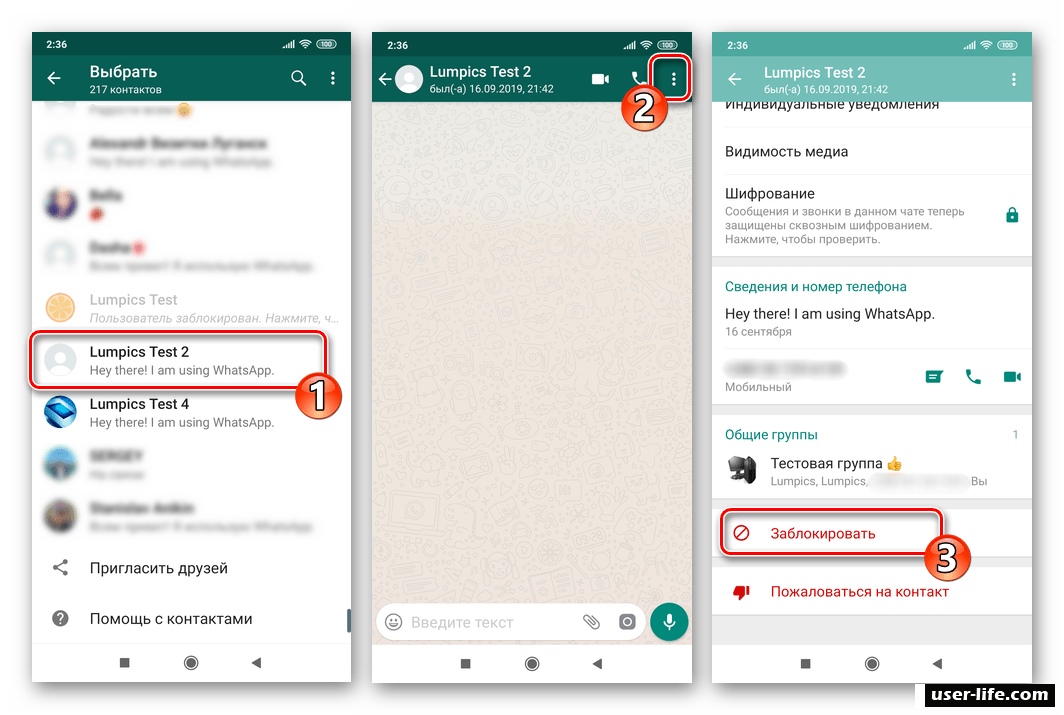
Способ 4: Вкладка «Звонки»
Нежелательными участниками WhatsApp можно стать не только путем отправки текстовых сообщений или контента, но и просто инициировав звонок. Таких абонентов можно заблокировать следующими способами, независимо от того, зарегистрированы ли они в ваших контактах.
Откройте раздел "Звонки" в клиенте WhatsApp, найдите имя или номер человека, которого вы хотите внести в черный список в истории звонков, и нажмите на его аватар.
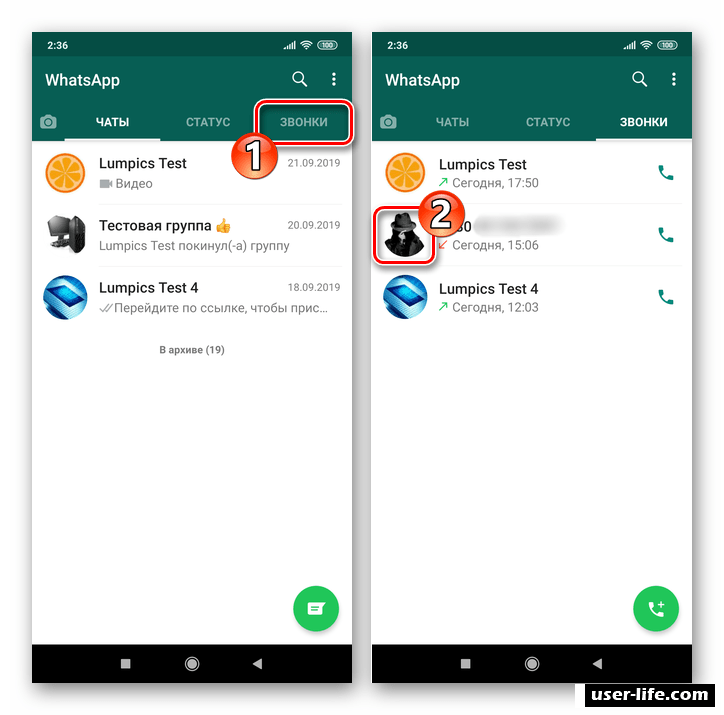
В окне информации о вызывающем абоненте нажмите " i ", чтобы перейти к экрану с информацией о пользователе и списком действий, которые необходимо предпринять.
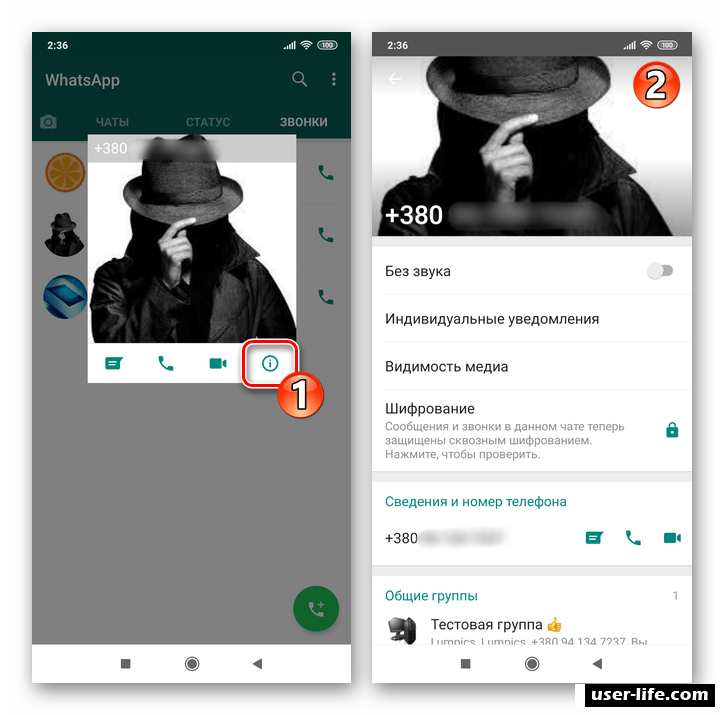
Прокрутите список информации и нажмите кнопку 'Lock'. Последнее действие - подтвердить свое намерение.
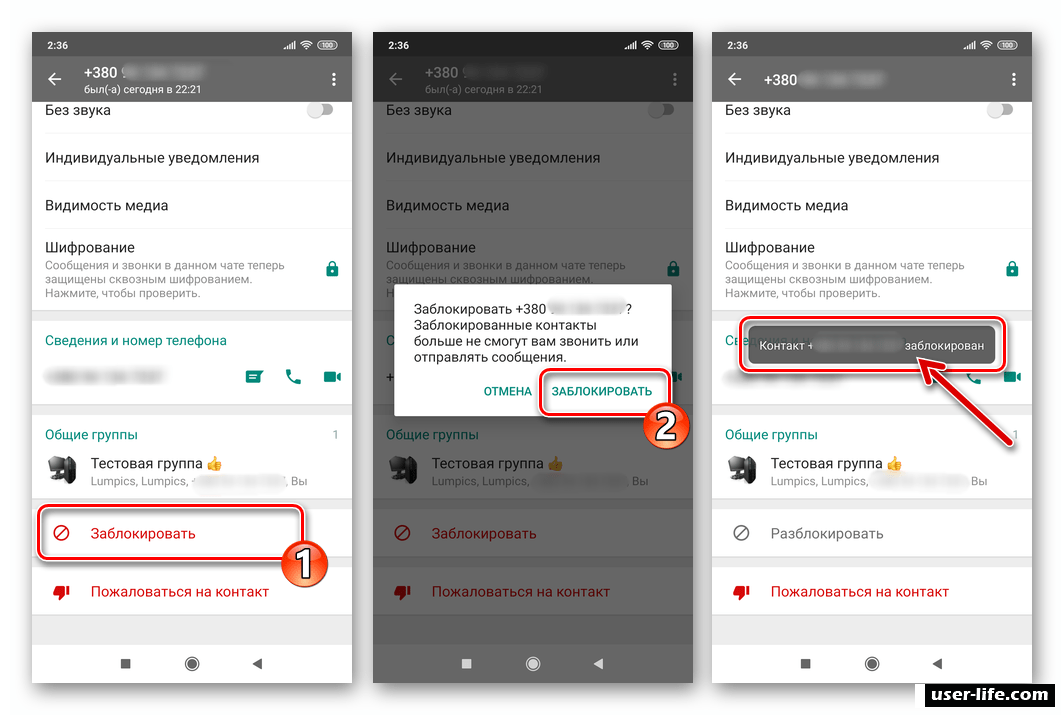
Способ 5: Настройки приложения
Пополнить его можно, включив черный список в WhatsApp для Android . Описанный ниже способ особенно удобен, если вам нужно заблокировать сразу несколько контактов.
Войдите в главное меню Messenger через вкладки "CHATS", "STATUS" и "CALLS". Перейдите в раздел "Настройки".
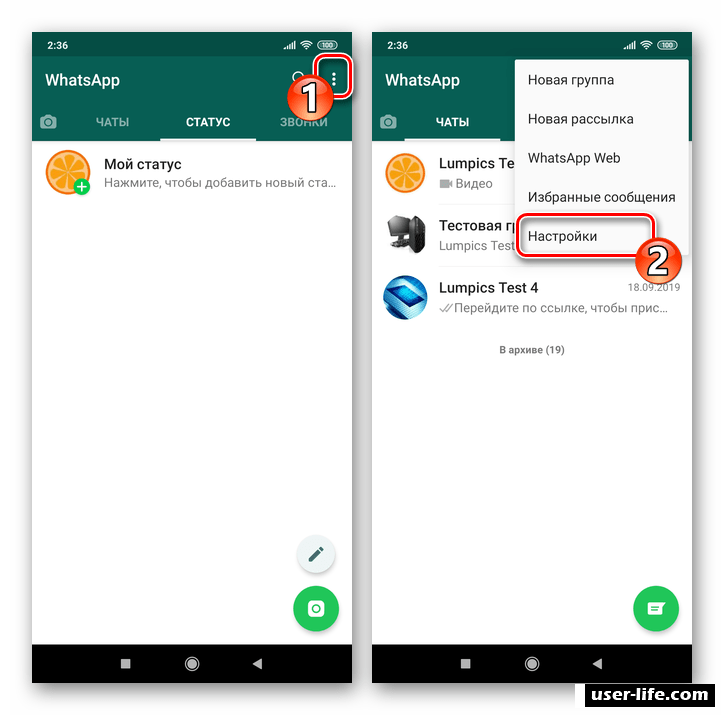
Откройте раздел "Учетная запись" и нажмите "Конфиденциальность".
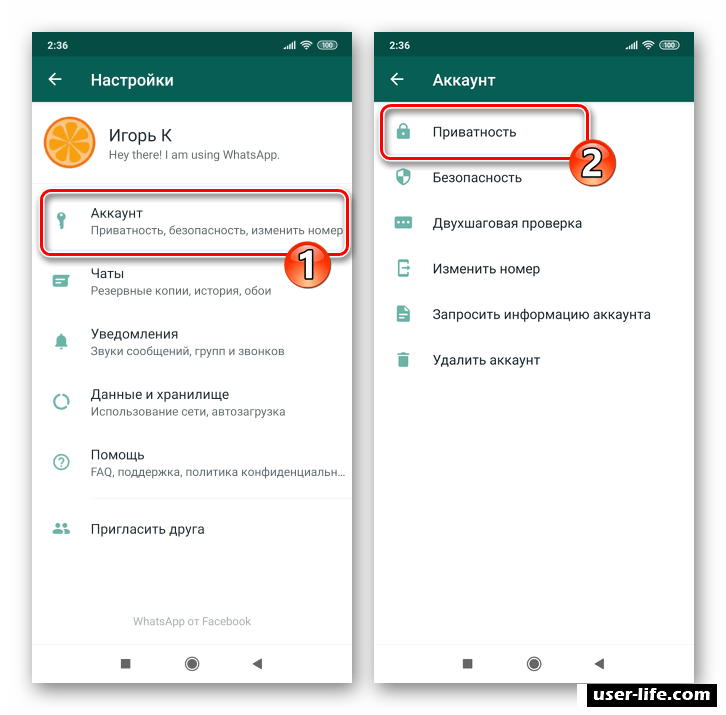
Внизу списка опций "Конфиденциальность" есть опция "Блокировать", нажмите на нее. Вы увидите список пользователей, которые уже были заблокированы, но если список недоступных пользователей еще не был создан, вы увидите практически пустой экран. Теперь нажмите кнопку 'Добавить' в правом верхнем углу.
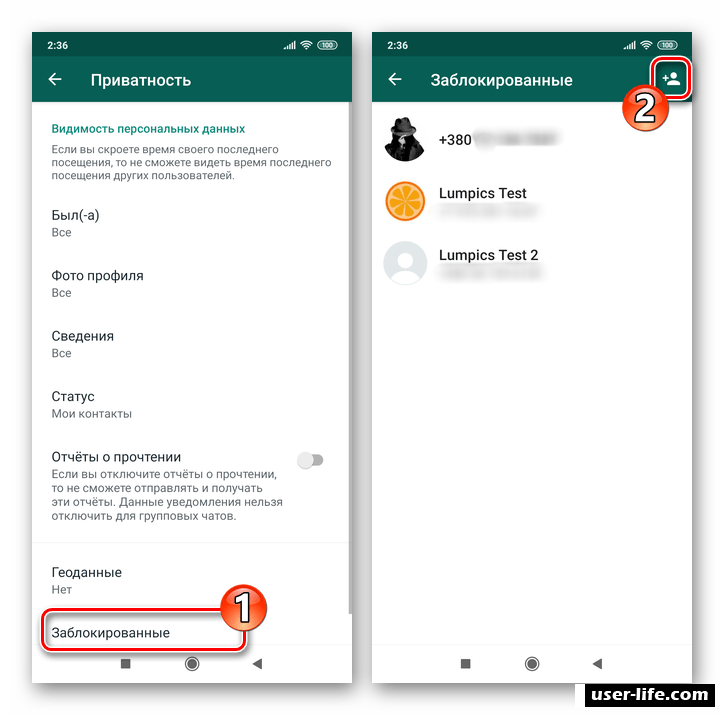
Найдите имя пользователя WhatsApp, которого вы хотите заблокировать, в своей адресной книге, нажмите на него и подождите секунду. Контакт будет немедленно добавлен в ваш список "заблокированных" без вашего запроса, как если бы вы выполнили действия, описанные в этой статье.
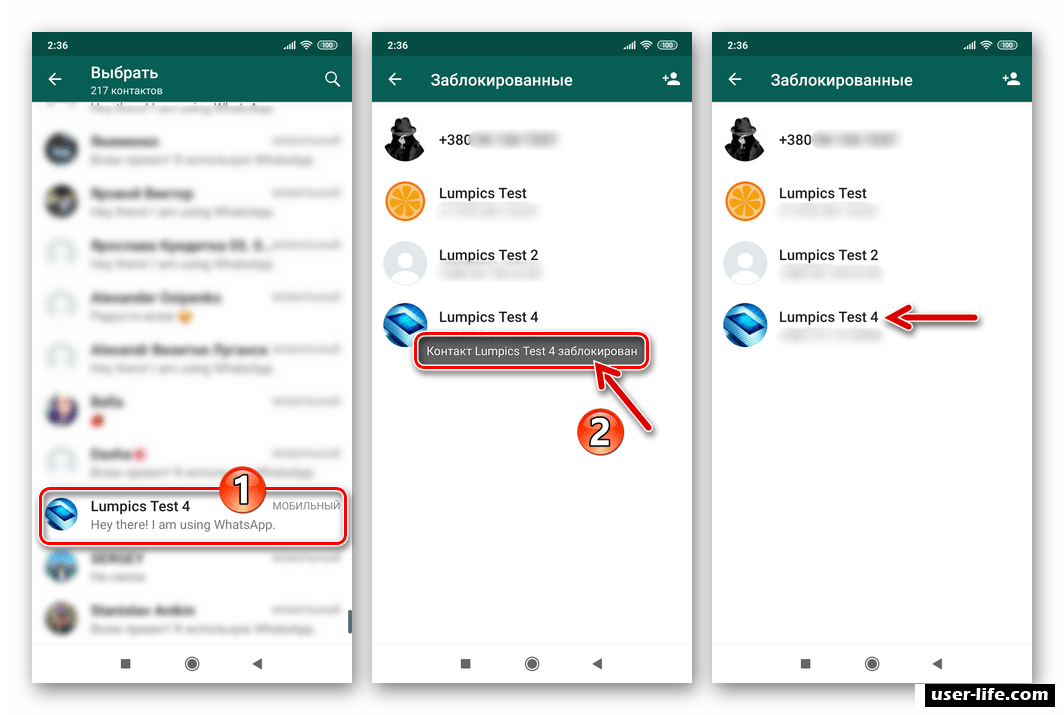
Кроме того, можно внести в черный список больше элементов, увеличив типы контактов, зарегистрированных в разделе "Контакты".
Если вы заблокируете учетную запись WhatsApp любым способом, кроме первого, описанного выше, общение с человеком, занесенным в черный список, сохранится. Чтобы удалить все "следы" неприемлемых процессов общения, следуйте инструкциям по ссылке ниже.
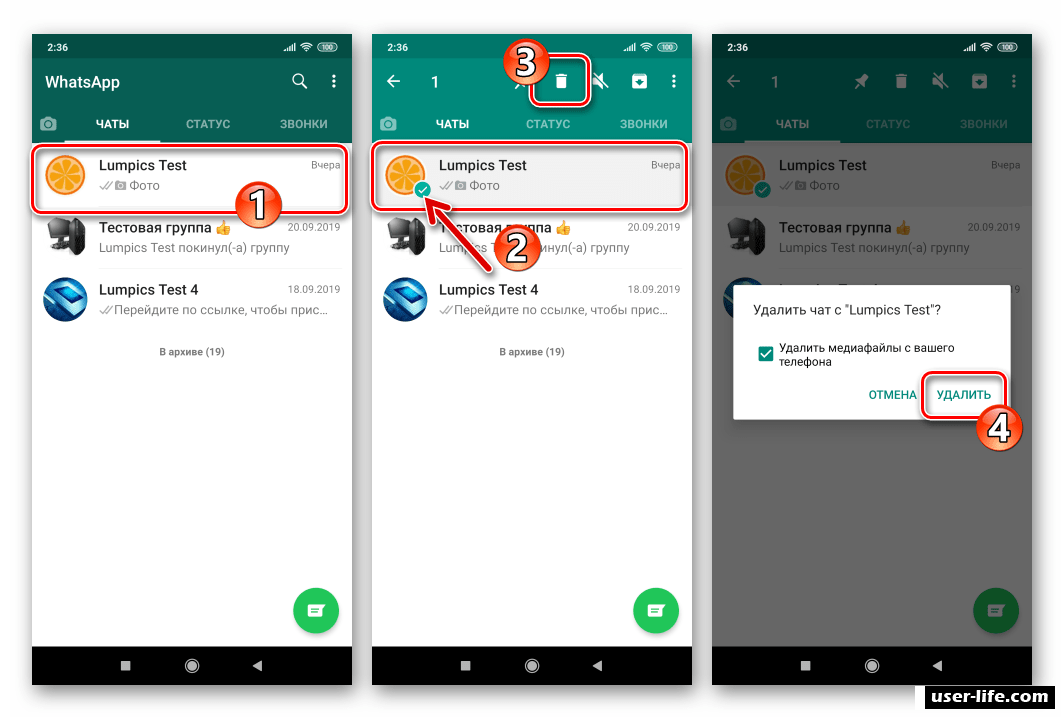
iOS
Владельцы устройств Apple, использующие приложение WhatsApp для iOS, могут использовать один или несколько приемов для блокировки других пользователей, обменивающихся сообщениями.
Способ 1: Входящее сообщение
Чтобы защитить пользователей от нежелательных сообщений, разработчики WhatsApp сделали возможным, в том числе в версии клиента для iPhone, блокировать сообщения от людей, которых нет в адресной книге мессенджера, с момента их первого получения.
Запустите приложение WhatsApp в iOS, откройте вкладку "Чат" и откройте сообщение от неизвестного получателя.
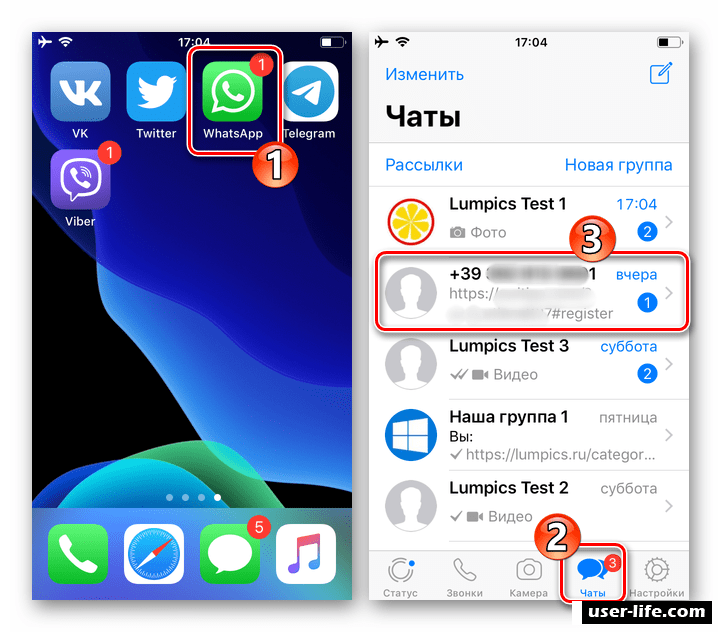
Под телом сообщения или прикрепленным содержимым вы увидите поле 'Отправитель не на связи' с комбинацией из трех кнопок действий. Нажмите здесь кнопку 'Заблокировать' и проверьте запрос, отображаемый в нижней части экрана.
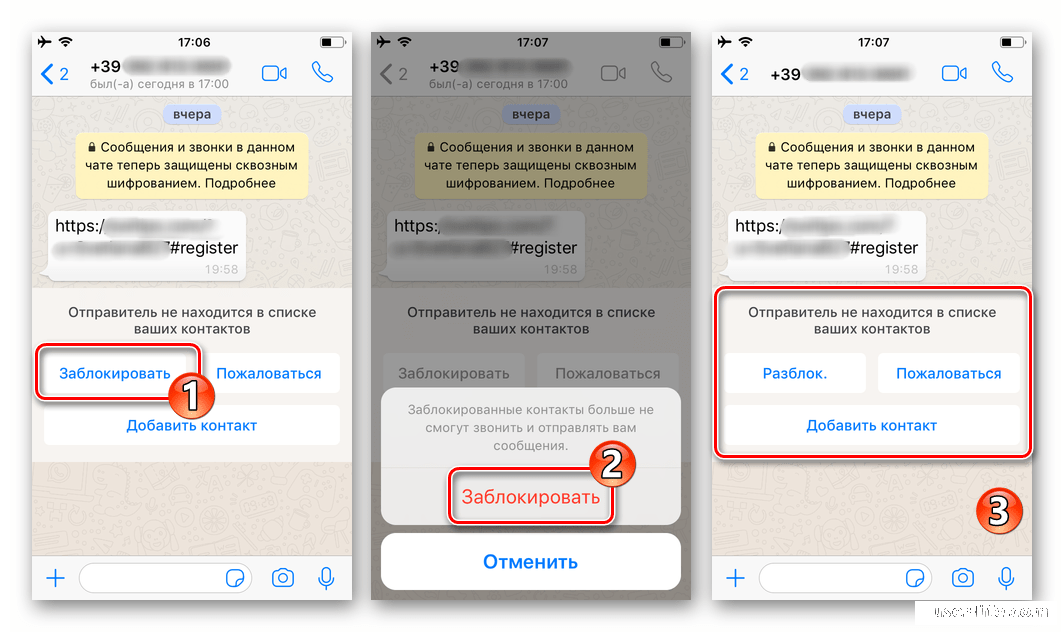
Способ 2: Экран чата
Чтобы заблокировать человека, с которым вы уже общаетесь в WhatsApp, выполните следующие шаги.
Взаимодействуйте с именем нежелательного собеседника в списке, отображаемом на вкладке "Чат" в WhatsApp для iPhone.
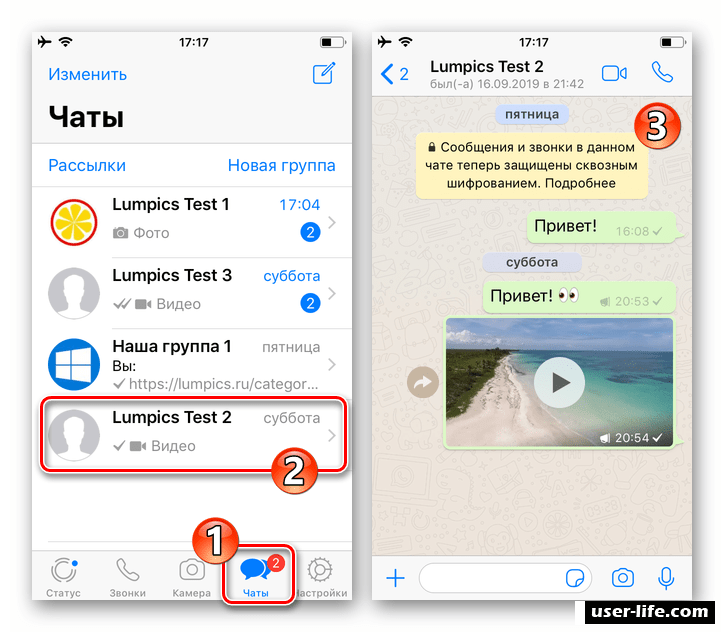
Нажмите на баннер связи над полем сообщения и прокрутите список опций до самого низа, чтобы перейти к экрану "Данные".
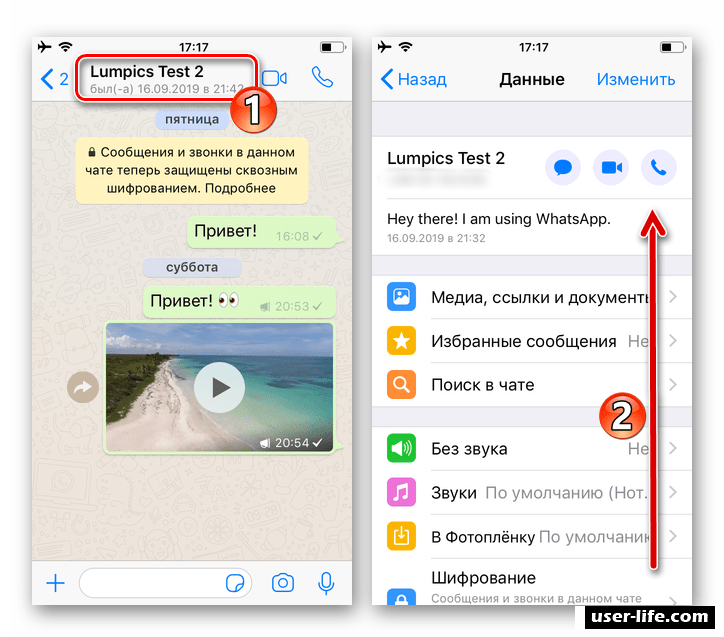
Коснитесь названия функции "Блокировка" и подтвердите запрос из приложения.
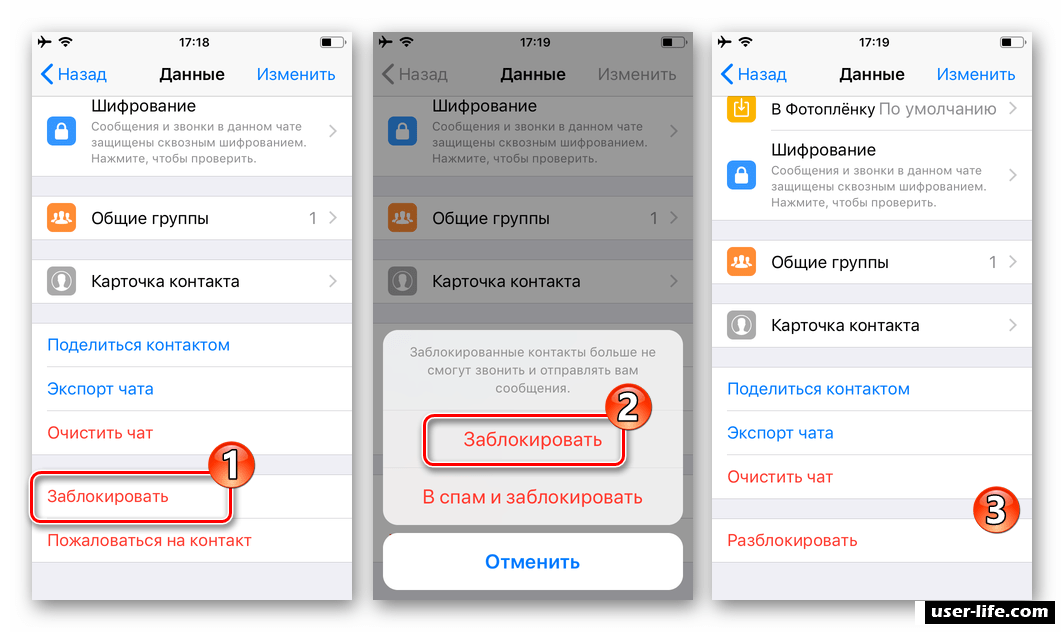
Способ 3: Контакты
Для эффективной блокировки участников WhatsApp в клиентском приложении WhatsApp нет никаких условий, кроме желания инициатора процедуры. Поэтому абоненты, зарегистрированные в "Контактах" iPhone ( обычно синхронизированные с адресной книгой Messenger ), могут быть занесены в черный список заранее, не дожидаясь отправки сообщений или начала звонков.
Откройте вкладку "Чат" в Messenger и нажмите кнопку "Написать" в правом верхнем углу экрана.
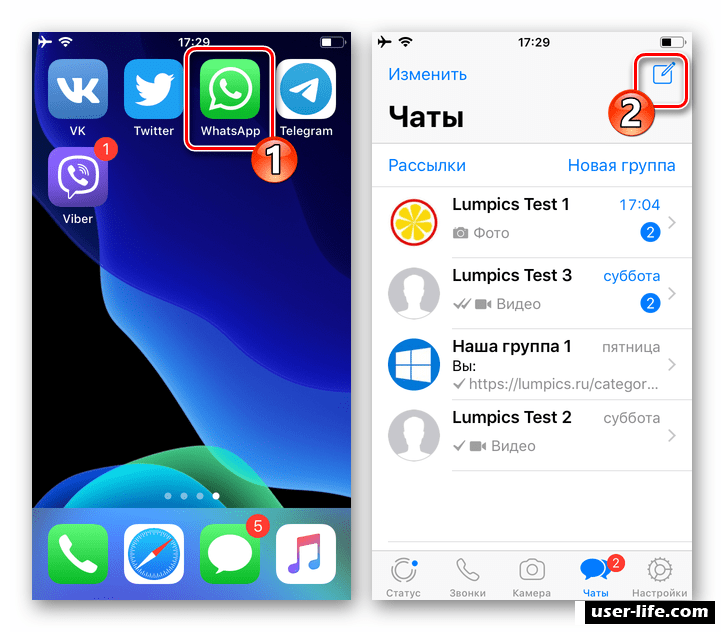
Найдите пользователя, которого вы хотите добавить в список блокировки, и коснитесь его имени или фотографии. Появится диалог, и вы сможете заблокировать человека так же, как вы блокируете контакты на экране чата WhatsApp для iOS.
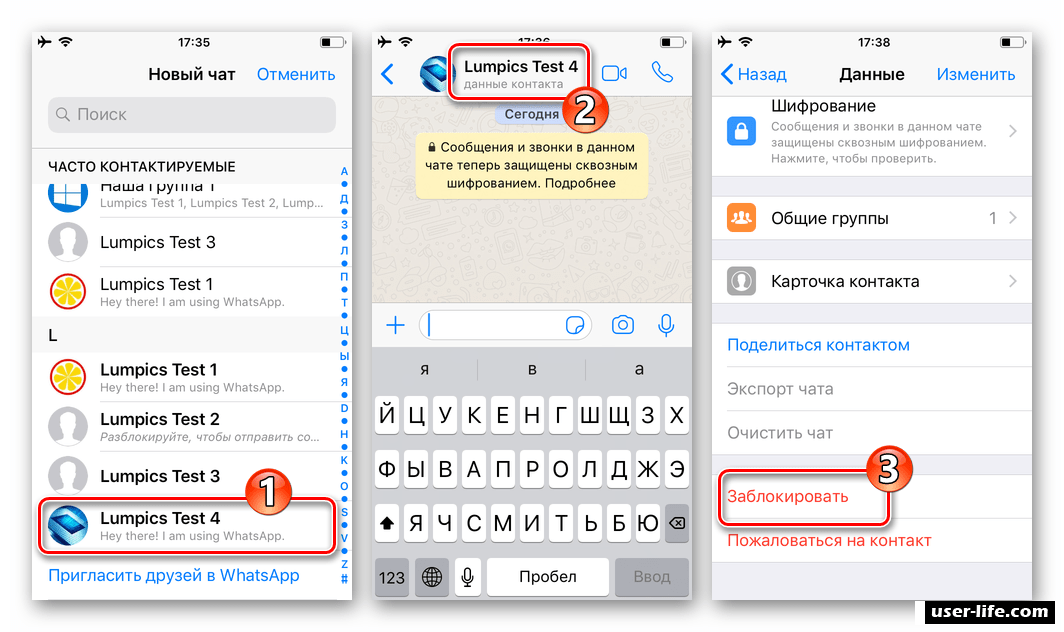
Способ 4: Раздел «Звонки»
Если человек из "черного списка" в Messenger не отправил вам сообщение, но сделал или пытался сделать голосовой звонок, вы можете перейти к опции блокировки в журнале вызовов.
В меню Messenger на iPhone нажмите значок Call. Затем нажмите " i " рядом с именем или номером абонента в журнале вызовов.
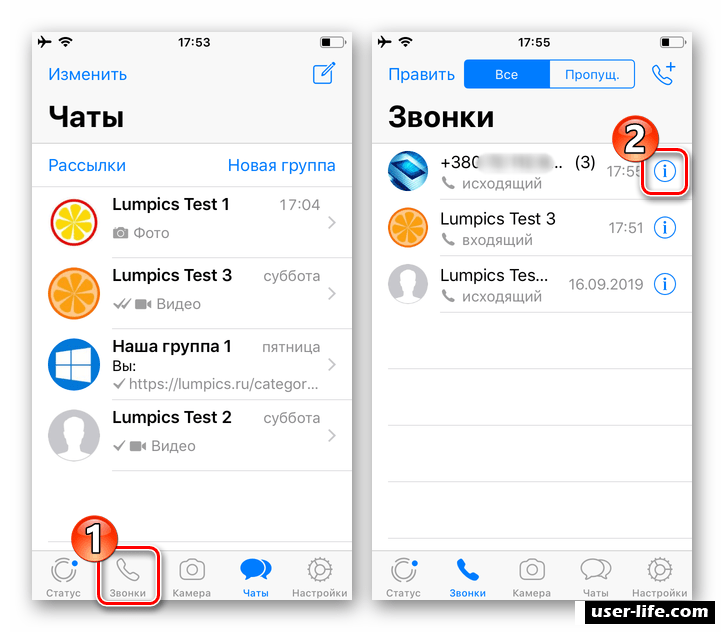
Прокрутите информацию на открывшемся экране "Данные", нажмите "Заблокировать" и подтвердите свое намерение, нажав соответствующий пункт в области предупреждающих подсказок в нижней части экрана.
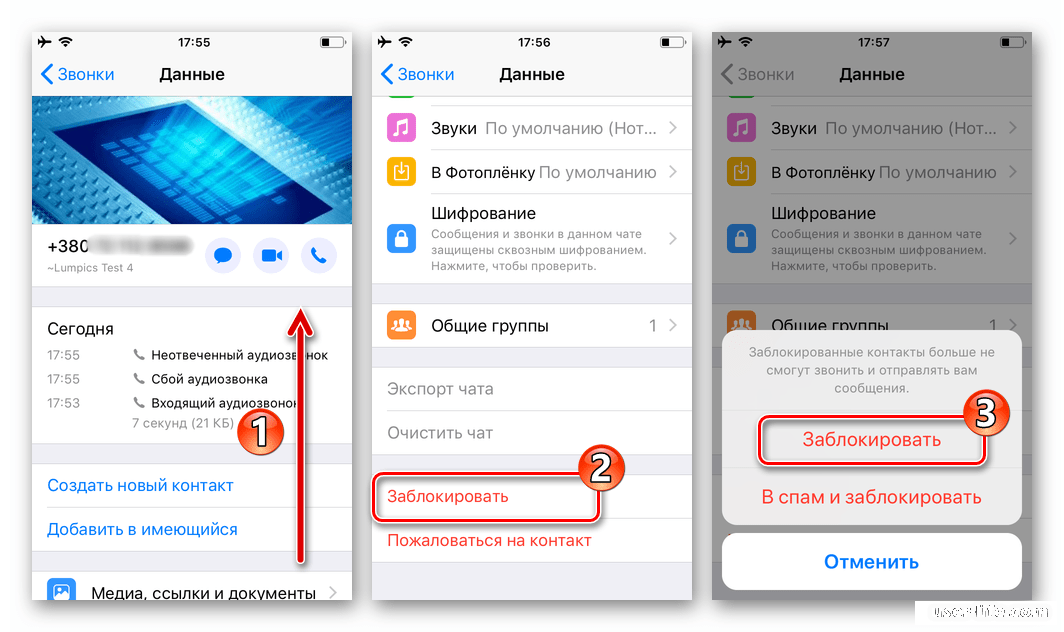
Способ 5: Настройки мессенджера
Список заблокированных аккаунтов WhatsApp в Messenger можно добавить, открыв клиентское приложение системы в разделе Настройки. Это удобно, если вы хотите внести в черный список сразу несколько текущих или потенциальных контактов.
Запустите WhatsApp для iOS и откройте приложение "Настройки", нажав на соответствующий значок в правом нижнем углу экрана.
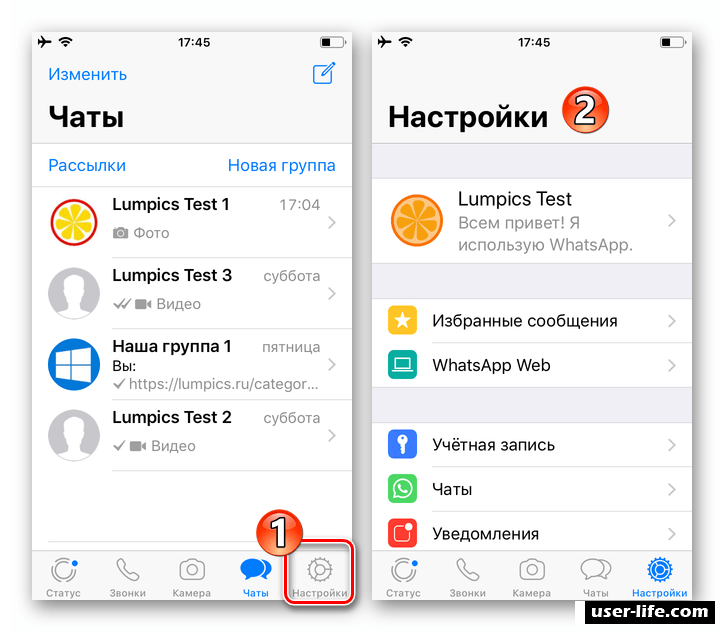
Перейдите в раздел 'Учетная запись' - 'Конфиденциальность'. Далее в списке опций нажмите на название пункта 'Заблокировано'.
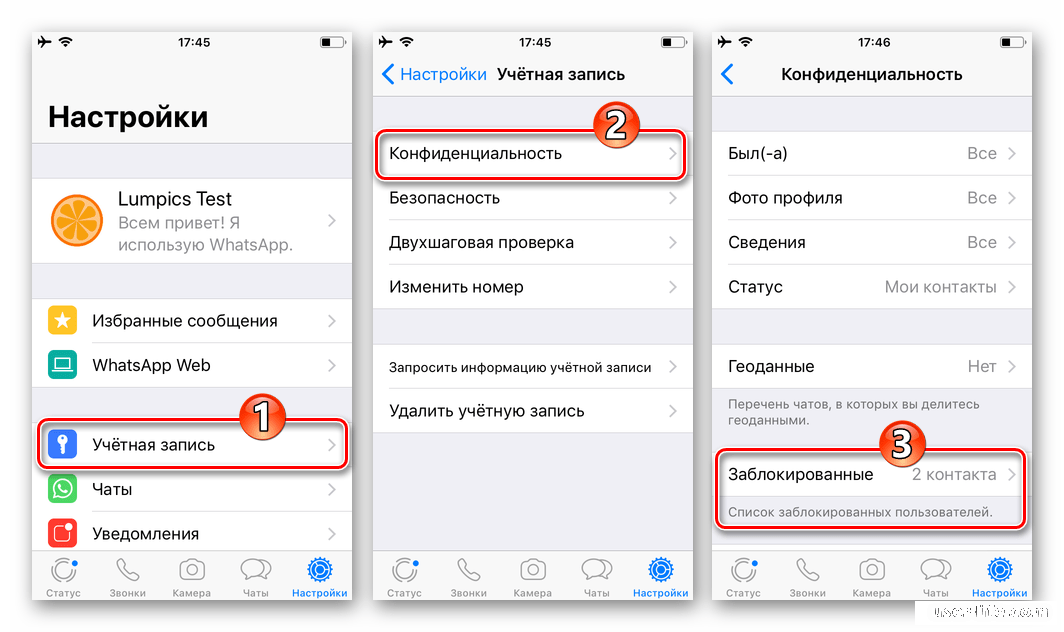
Добавить новый..." и коснитесь имени нежелательного контакта в вашей адресной книге. Выбранные таким образом контакты сразу же появятся в "Черном списке", что позволит вам продолжать блокировать пользователей в Messenger.
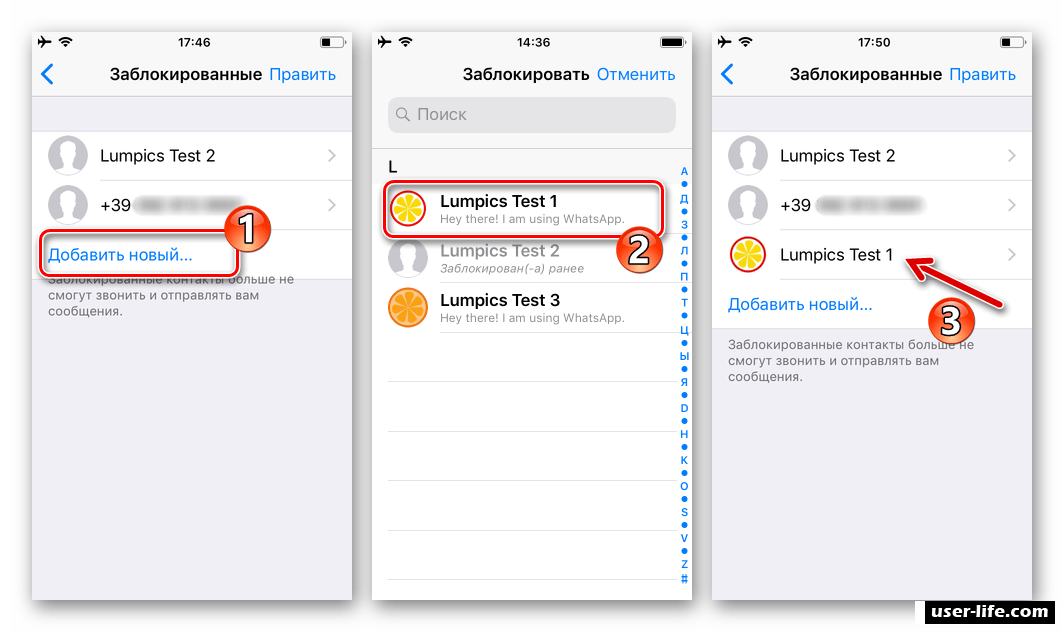
Разговоры с пользователями из вашего списка блокировки останутся нетронутыми. Если вас беспокоят сообщения и темы разговоров, обратитесь к инструкции по удалению чатов WhatsApp для iOS.
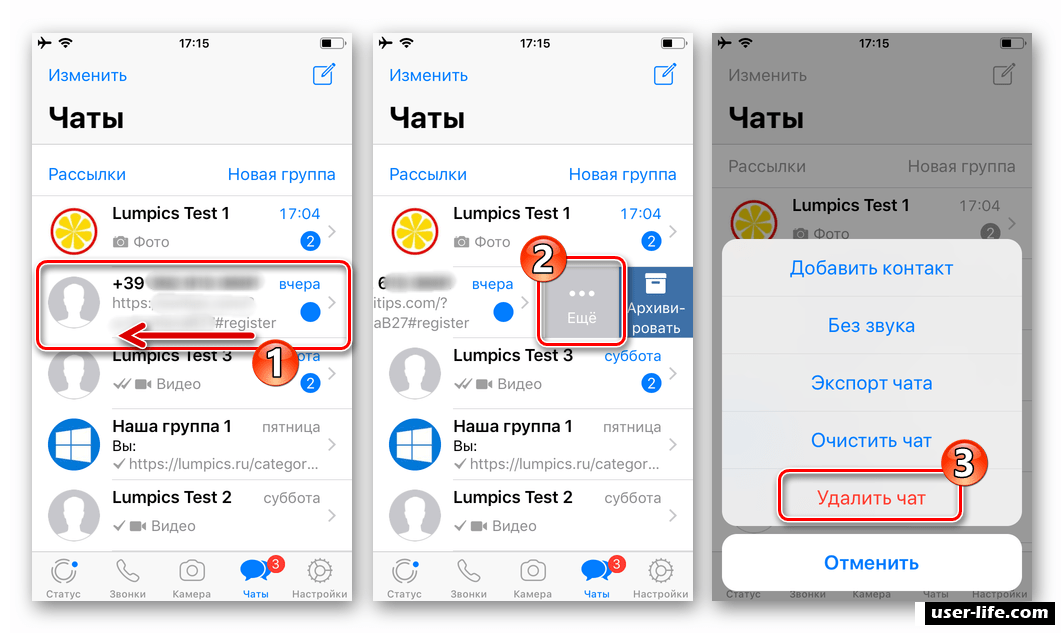
Windows
В WhatsApp для ПК существует три способа получить доступ к возможности блокировать других зарегистрированных пользователей в системе.
Способ 1: Входящее сообщение
Если вы получили сообщение от незнакомого человека, нажмите на название ID в списке чатов в левой части окна WhatsApp для Windows и откройте сообщение.
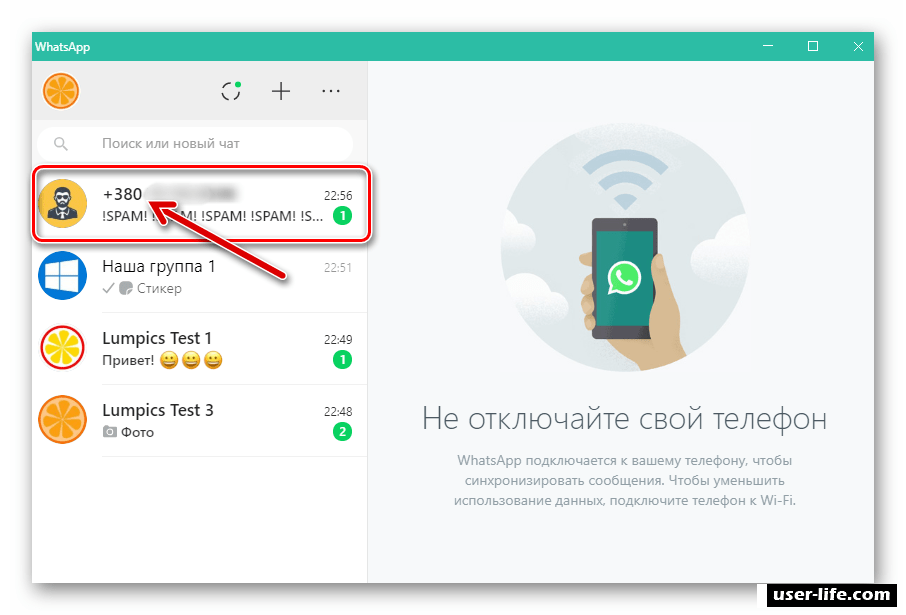
В поле 'Отправители, отсутствующие в списке контактов' нажмите кнопку БЛОКИРОВКА.
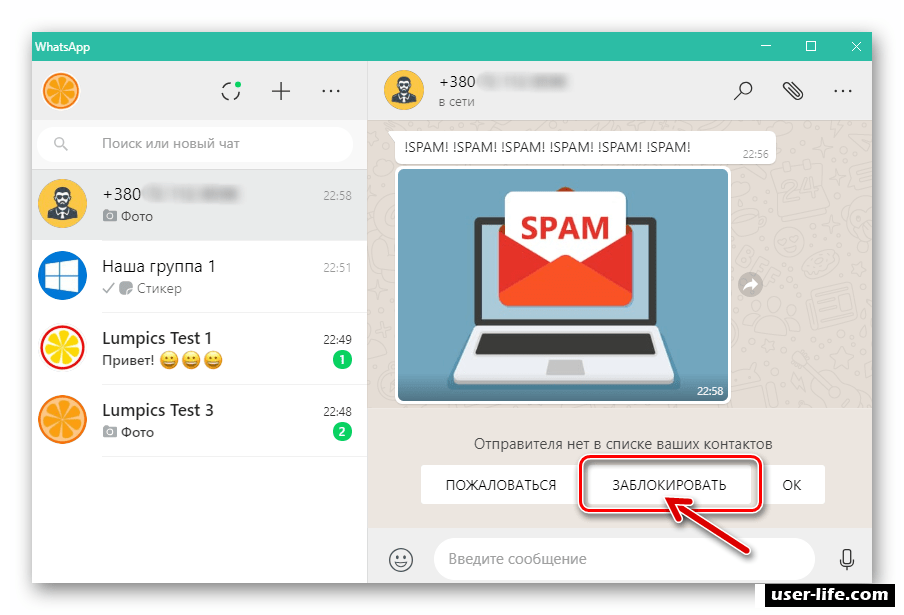
Нажмите на кнопку 'LOCK' в открывшемся окне, чтобы подтвердить заявку.
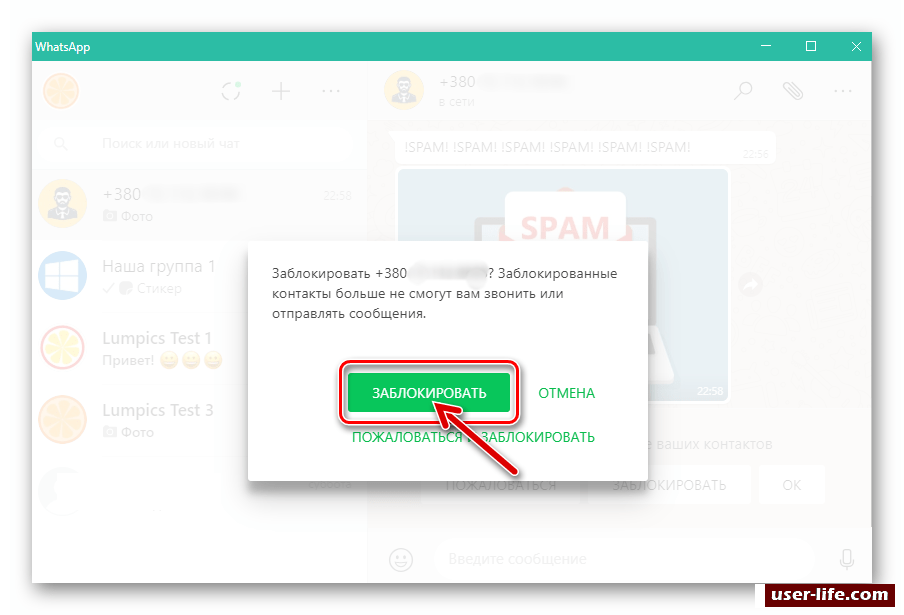
Мы достигли своей цели. Заблокированные пользователи больше не будут вас беспокоить.
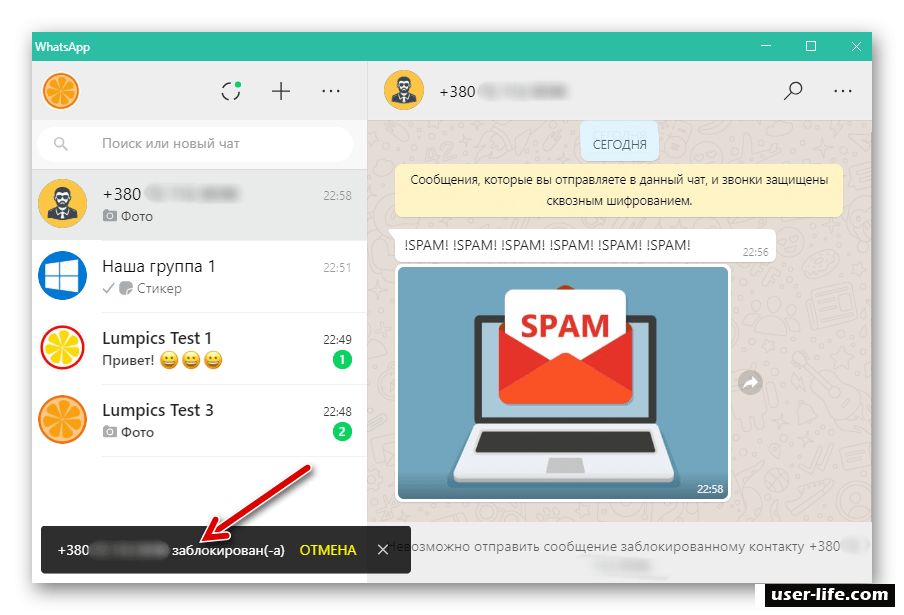
Способ 2: Данные контакта
Чтобы заблокировать пользователей WhatsApp, которые уже находятся в отношениях общения и используют настольную версию мессенджера, выполните следующие действия.
Начните диалог с человеком, который будет внесен в черный список.
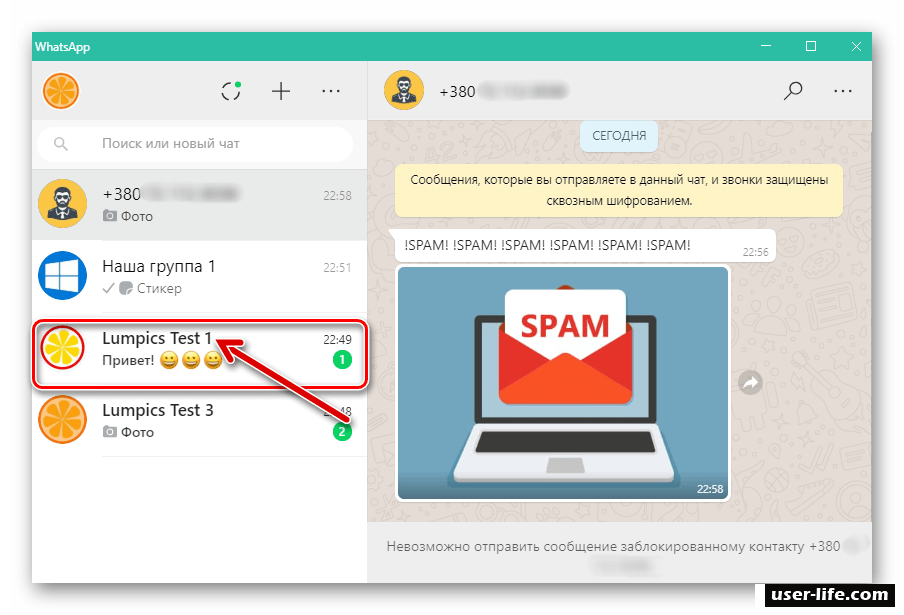
Нажмите на три точки справа от названия чата в верхней части окна и выберите "Контакты".
Кроме того, просто нажмите на имя контакта над полем сообщения.
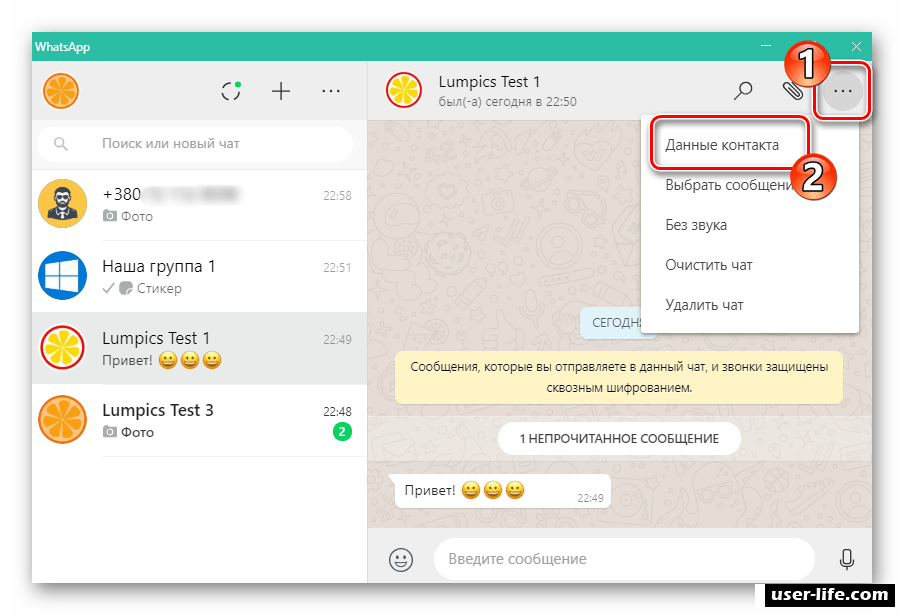
Кроме того, просто нажмите на имя контакта над полем сообщения.
Прокрутите до нижней части списка контактных данных и доступных для контакта опций, и нажмите "Заблокировать".
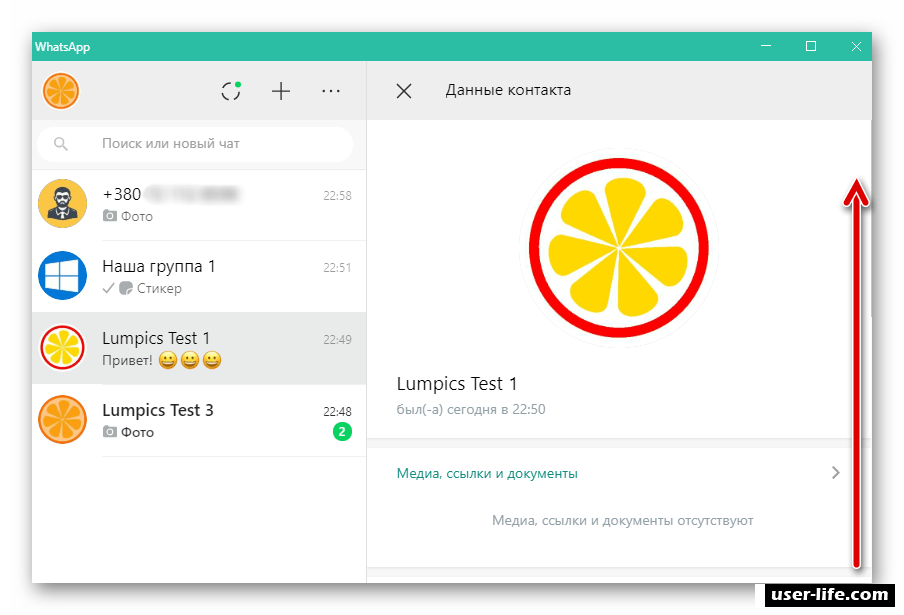
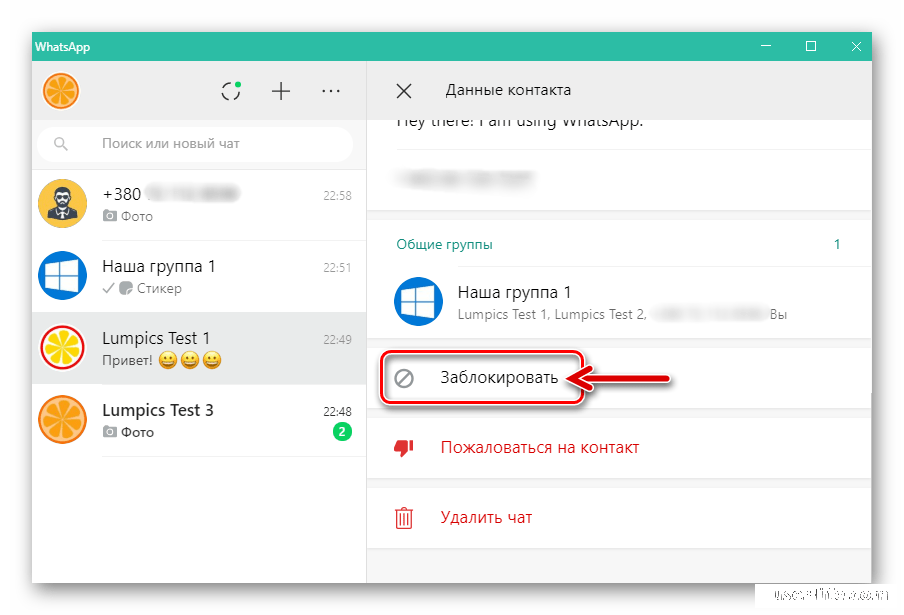
Подтвердите полученные запросы,
После этого проблема, вынесенная в заголовок этой статьи, будет решена.
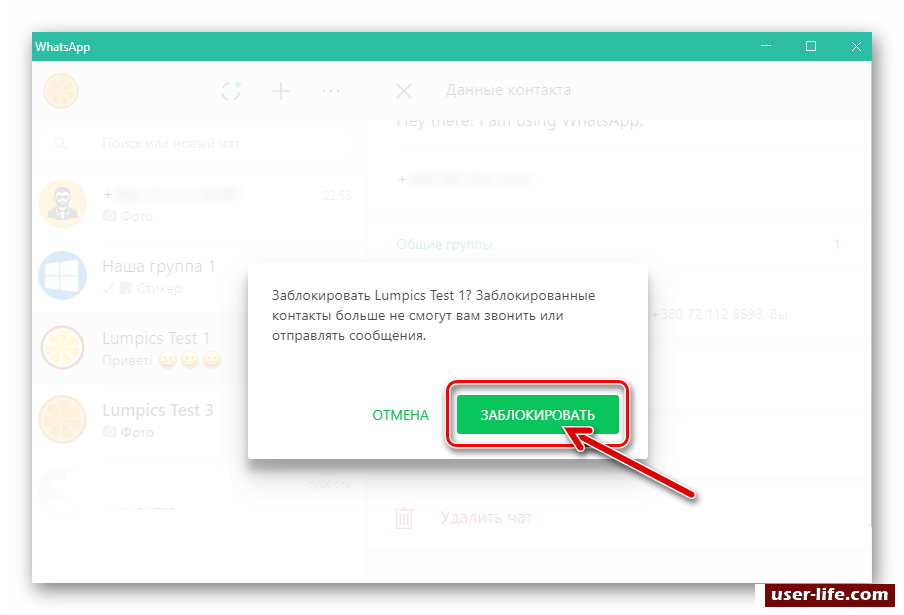
После этого проблема, вынесенная в заголовок этой статьи, будет решена.
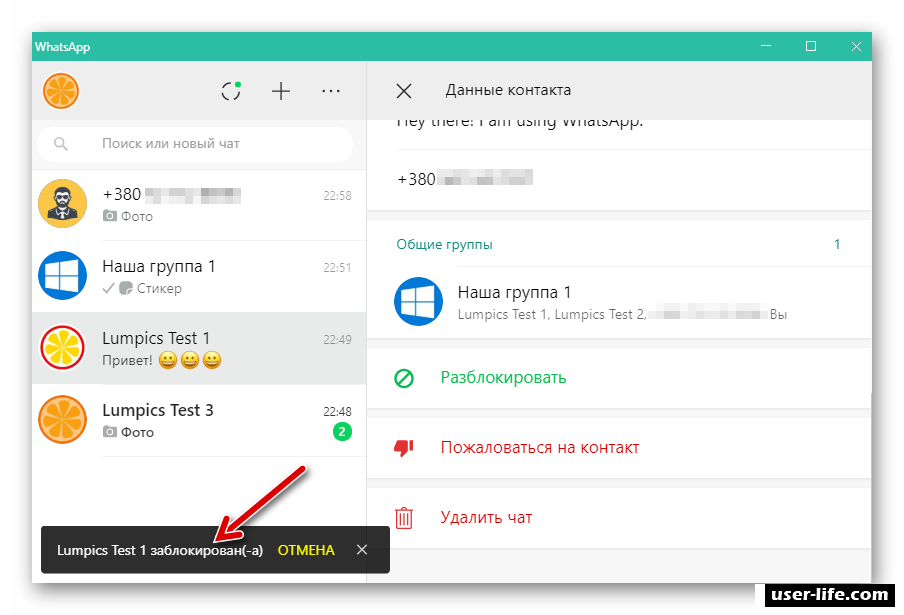
Способ 3: Контакты
Если вы не общаетесь с определенным пользователем и не планируете этого делать, но его данные есть в вашей адресной книге Messenger, вы можете заблокировать этого пользователя, сделав следующее.
Запустите клиент WhatsApp на компьютере и нажмите на кнопку "+" над списком чатов в левой части окна.
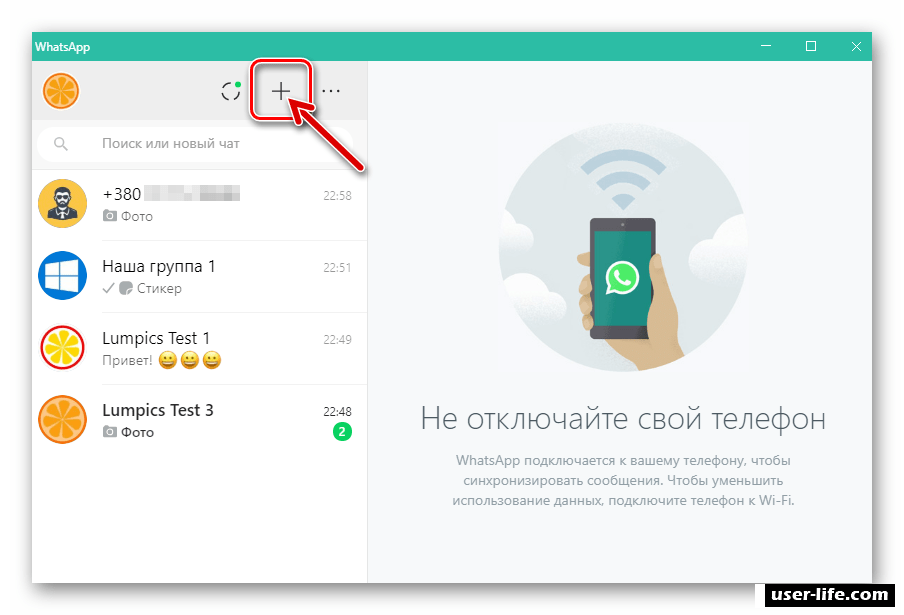
Кликните по контакту.
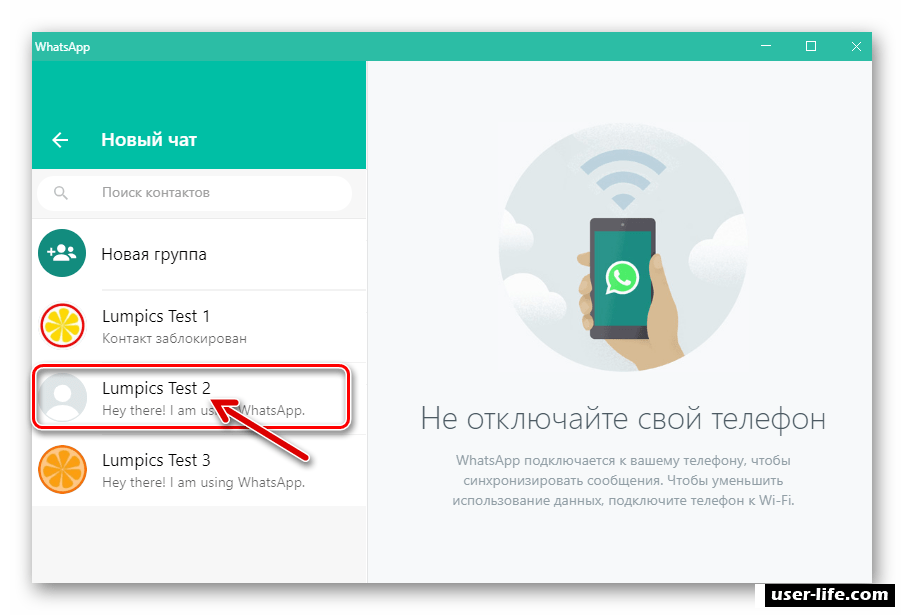
Это начало нового диалога с ним.
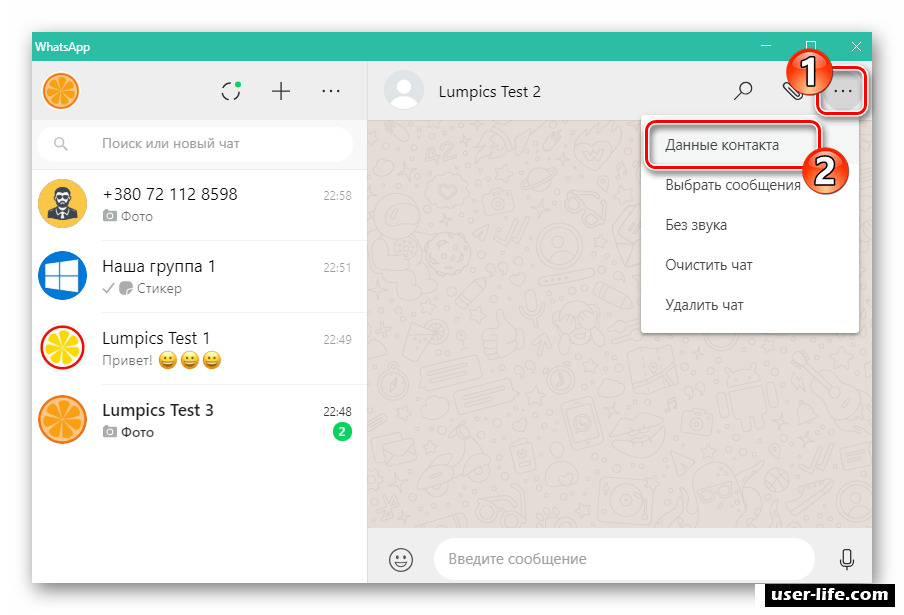
Выполните шаги 2-4 предыдущей инструкции для этого материала.
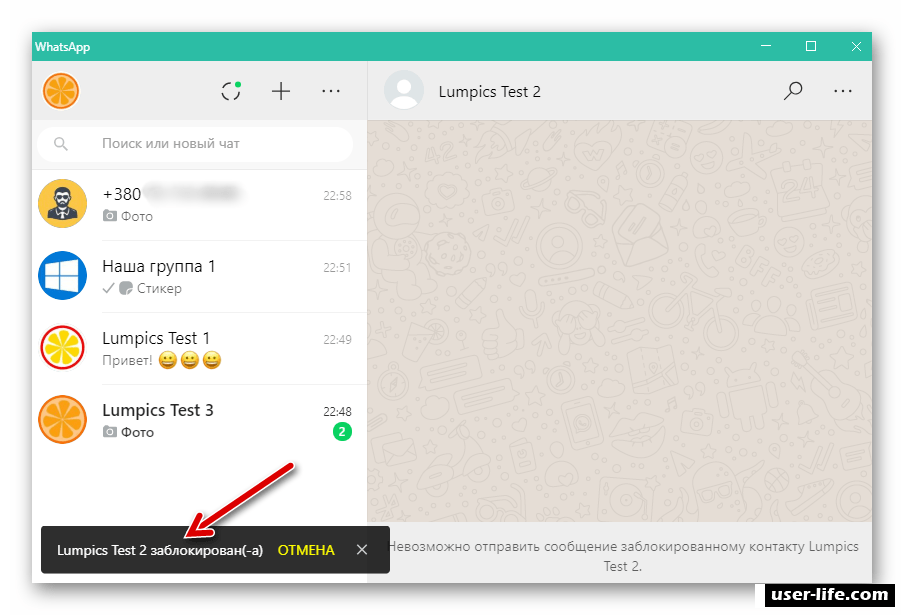
Способ 4: Настройки
В разделе "Настройки" настольной версии WhatsApp, как и в мобильной версии, можно получить доступ и обновить полный список заблокированных пользователей. Это удобно, если вам нужно заблокировать сразу несколько человек.
В левой части окна приложения, над доступными темами чата, нажмите на кнопку "..." и выберите 'Настройки' из выпадающего меню, чтобы перейти к настройкам Ватсап для ПК.
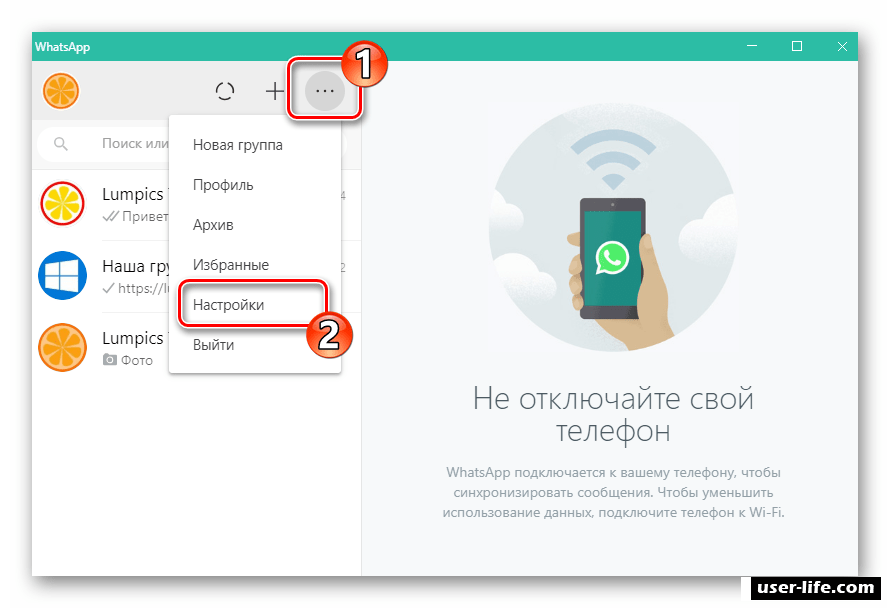
Откройте раздел "Заблокированные".
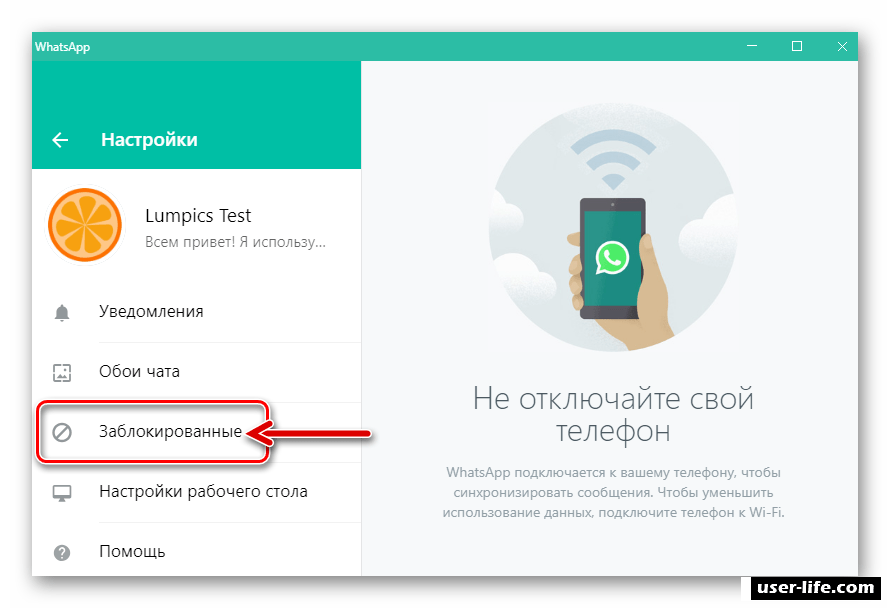
Нажмите "Добавить в блокировку".
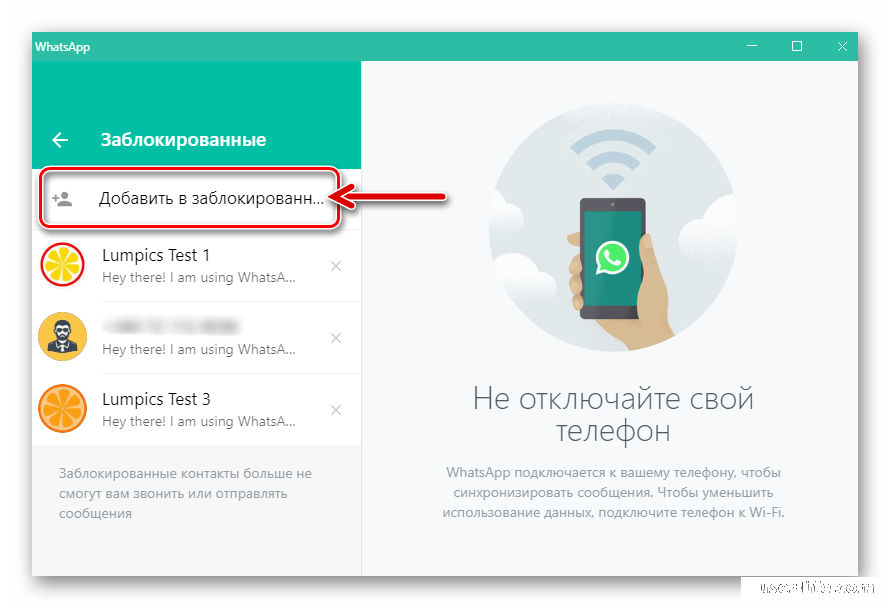
Затем нажмите на имя пользователя в адресной книге, чтобы сообщить Messenger, каких пользователей следует внести в черный список.
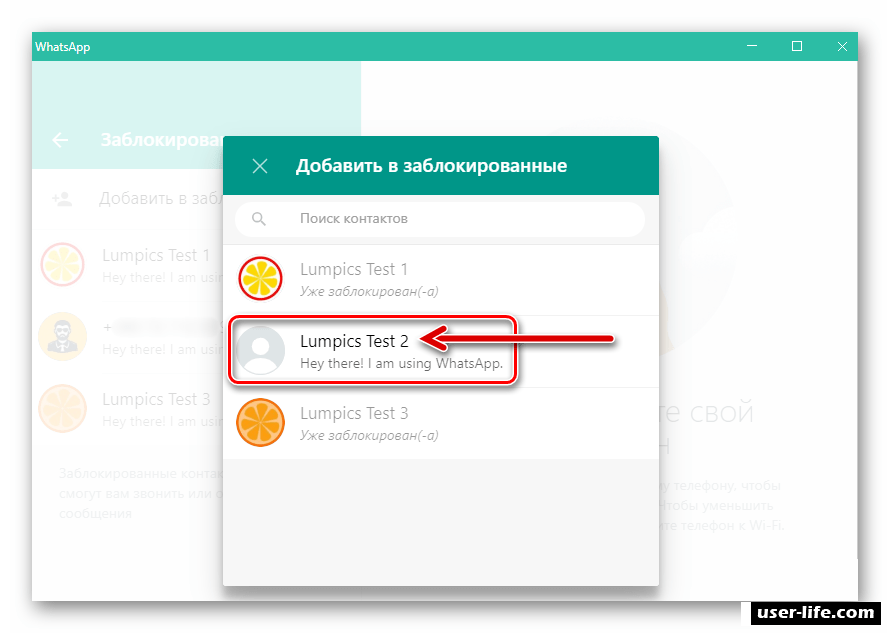
Когда список блоков пополняется, в окне WhatsApp отображается уведомление об успешном выполнении операции.
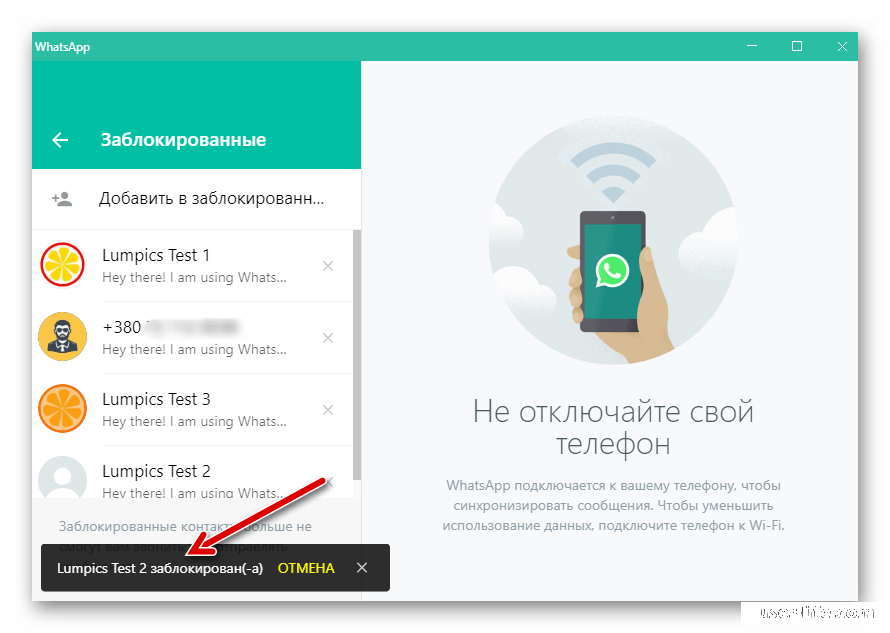
Если помимо блокировки конкретного пользователя WhatsApp вам необходимо удалить чаты с этим пользователем вместе с их содержимым, ознакомьтесь со следующей документацией.
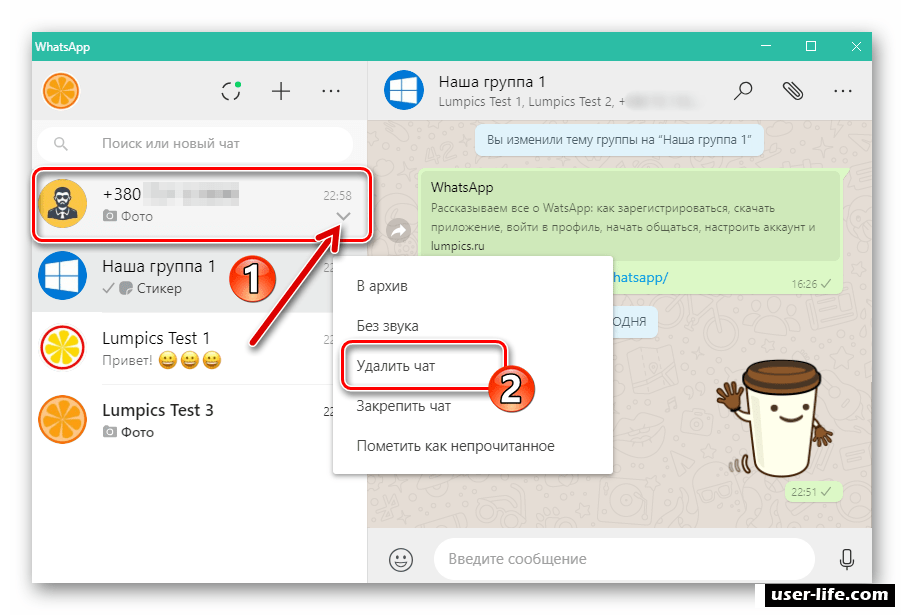
Обратите внимание, что "черный список", созданный зарегистрированными пользователями WhatsApp , привязан к их учетной записи в сервисе, а не к предпочитаемой ими версии клиентского приложения для обмена сообщениями.
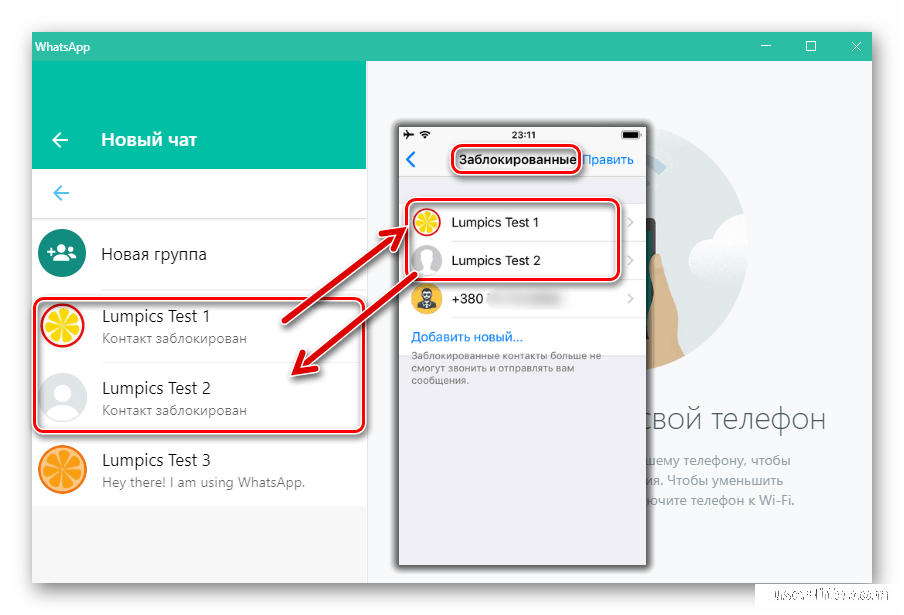
Если вам нужно заблокировать собеседника при использовании WhatsApp с компьютера, возьмите мобильное устройство и следуйте рекомендациям для Android или iOS , приведенным в статье. Процесс блокировки на компьютере также будет синхронизирован, и в списке заблокированных контактов, доступных в Messenger на мобильном устройстве, появится новая запись.
Заключение
Таким образом, черный список WhatsApp не только эффективен, но и очень прост в использовании, чтобы сделать мессенджер комфортным, удобным, а иногда даже безопасным. Надеемся, что после прочтения приведенных выше рекомендаций у вас не останется сомнений по поводу блокировки нежелательных контактов с помощью рассмотренной нами системы.
Рейтинг:
(голосов:1)
Предыдущая статья: Как написать песню онлайн
Следующая статья: Программы для распаковки игровых ресурсов
Следующая статья: Программы для распаковки игровых ресурсов
Не пропустите похожие инструкции:
Популярное
Авторизация







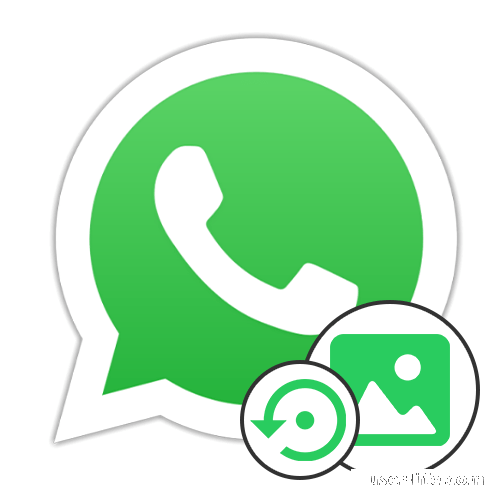

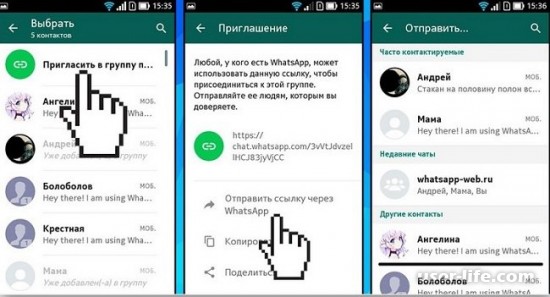
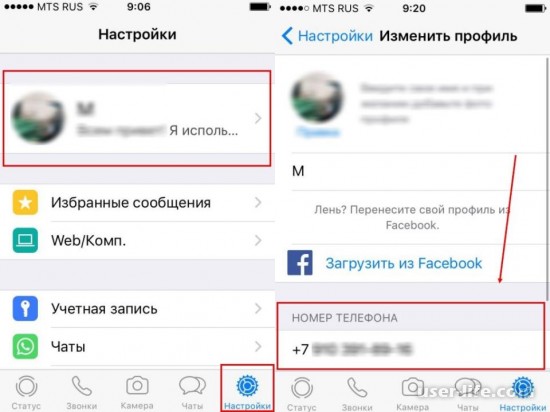
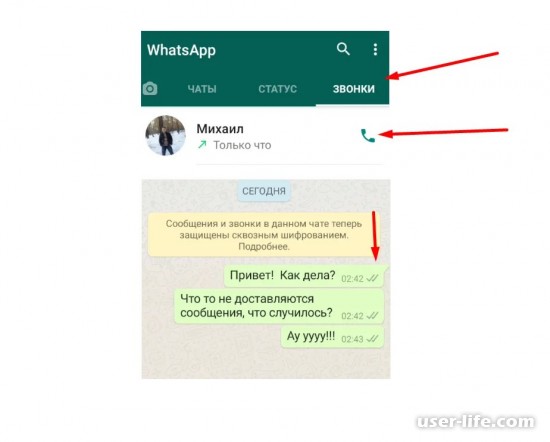

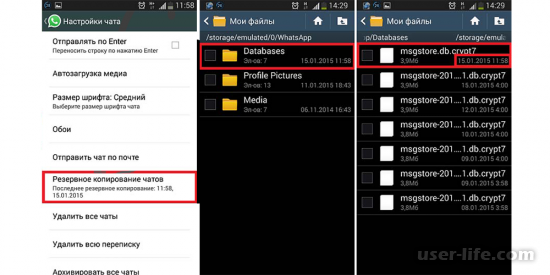
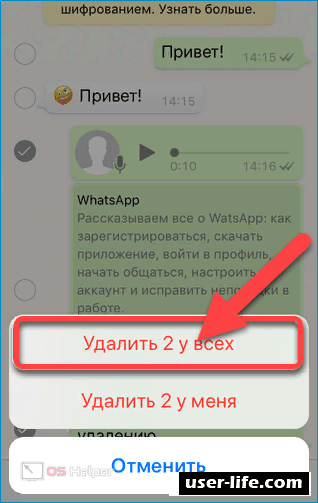
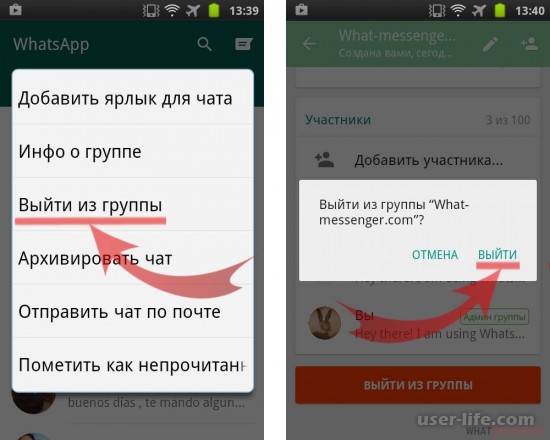








Добавить комментарий!